Popravite kako računalo neće ići u stanje mirovanja u sustavu Windows 10
Miscelanea / / November 28, 2021
Način mirovanja jedna je od važnih značajki koje pruža Windows Operacijski sustav. Kada svoj sustav stavite u stanje mirovanja, to koristi vrlo malu potrošnju energije, a također se vaš sustav pokreće brže. To vam također pomaže da se odmah vratite tamo gdje ste stali.

Problemi sa značajkom mirovanja u sustavu Windows 10:
Računalo ne ide u stanje mirovanja jedan je od uobičajenih problema s kojima se susreću korisnici Windowsa. Slijede situacije u sustavu Windows 10 kada vaš sustav može odbiti prijeći u stanje mirovanja ili se prekidač ili prekidač načina mirovanja uključuje/isključuje nasumično.
- Vaš sustav se odmah budi kada se pritisne tipka za mirovanje.
- Vaš sustav se nasumično budi kada ga stavite u stanje mirovanja i iznenada ide u stanje mirovanja.
- Vaš sustav nema nikakve radnje pri pritisku na tipku Sleep.
Možda ćete se suočiti s takvom situacijom i problemima zbog pogrešne konfiguracije vaših opcija napajanja. Za to morate konfigurirati postavke opcija napajanja na temelju vaših zahtjeva tako da vaš sustav pređe u stanje mirovanja bez nailaska na gore navedene probleme.
Sadržaj
- Popravite kako računalo neće ići u stanje mirovanja u sustavu Windows 10
- 1. način: popravite probleme sa stanjem mirovanja računala pomoću opcije napajanja
- Metoda 2: popravite probleme sa stanjem mirovanja računala s osjetljivim mišem
- Metoda 3: popravite računalo neće ići u stanje mirovanja s mrežnim adapterima
Popravite kako računalo neće ići u stanje mirovanja u sustavu Windows 10
Biti siguran za stvoriti točku vraćanja za slučaj da nešto krene po zlu.
1. način: popravite probleme sa stanjem mirovanja računala pomoću opcije napajanja
1. Idi na “Početak” sada kliknite na Gumb Postavke (Ikona zupčanika).
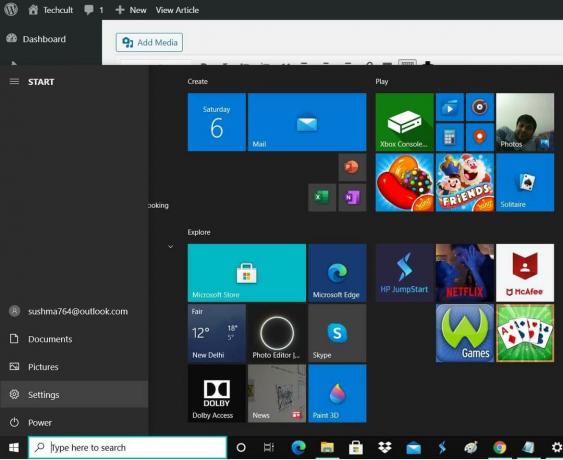
2. Kliknite na Sustav ikona zatim odaberite “Snaga i san“, ili ga možete izravno potražiti u pretraživanju postavki.

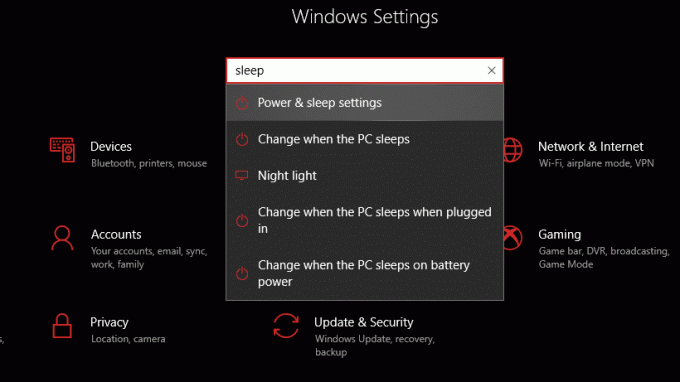
3. Provjerite je li vaš sustav “Spavati” postavka se postavlja u skladu s tim.
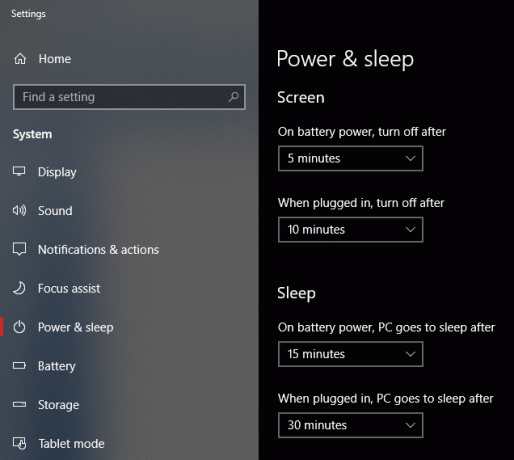
4. Kliknite na "Dodatne postavke napajanja” veza iz desnog okna prozora.
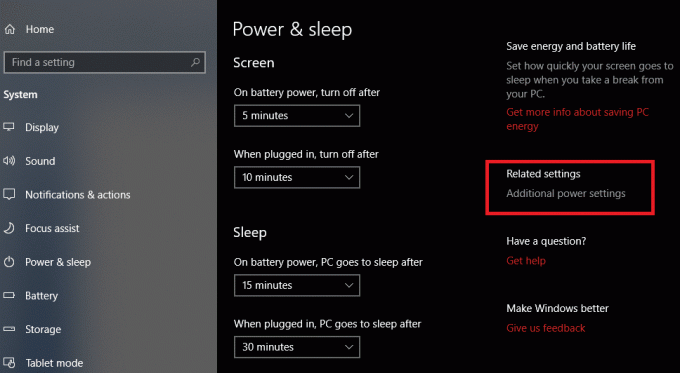
5. Zatim kliknite na “Promijenite postavke plana” pored vašeg trenutno odabranog plana napajanja.

6. Zatim kliknite na "Promijenite napredne postavke napajanja” poveznica s dna.
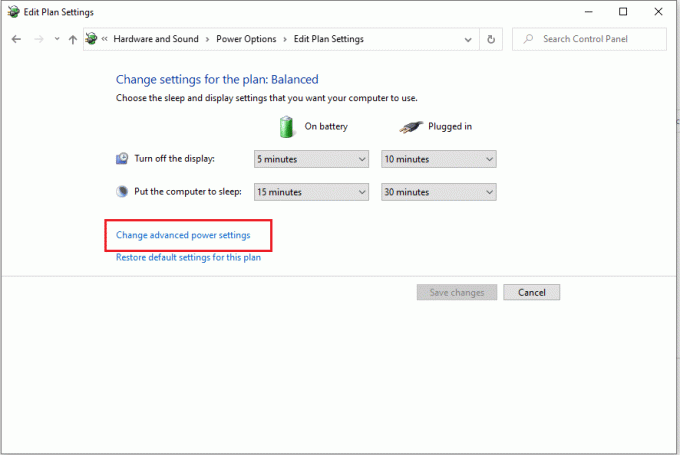
7. Od "Mogućnosti napajanja” proširite sve postavke kako biste bili sigurni da je vaš sustav ispravno konfiguriran kako bi sustav mogao prijeći u stanje mirovanja.
8. Ako ne znate ili ne želite stvoriti nered promjenom gornjih postavki, kliknite na "Vrati zadane postavke plana” koji će na kraju dovesti sve vaše postavke na zadane.
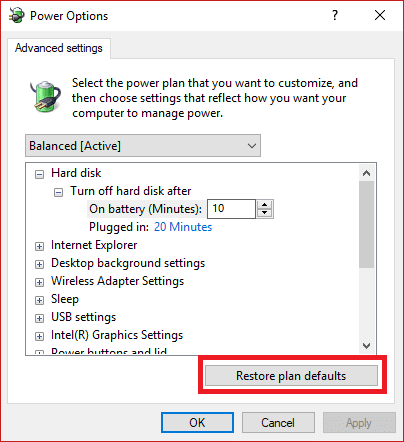
Ponovno pokrenite računalo da biste spremili promjene i provjerite jeste li u mogućnosti Popravite kako računalo neće ići u stanje mirovanja u sustavu Windows 10, ako ne, onda nastavite na sljedeću metodu.
Metoda 2: popravite probleme sa stanjem mirovanja računala s osjetljivim mišem
1. Klikni na "Početak” i potražite “uređaj”.

2. Odaberite “Upravitelj uređaja” i kliknite na njega da otvorite uslužni program.
3. Sada proširite hijerarhijsku strukturu "Miševi i drugi pokazivački uređaji” opcija.
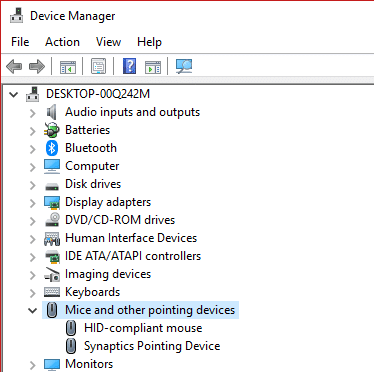
4. Kliknite desnom tipkom miša koji koristite i odaberite "Svojstva” iz kontekstnog izbornika.
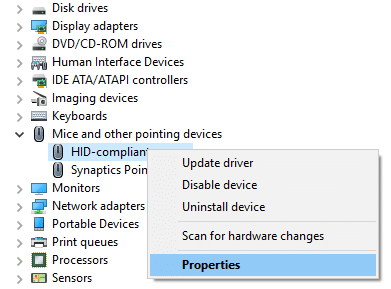
5. Prebacite se na “Upravljanje napajanjem” kartica.
6. Zatim Poništite kvačicu “Dopustite ovom uređaju da probudi računalo” i kliknite OK za spremanje promjena.
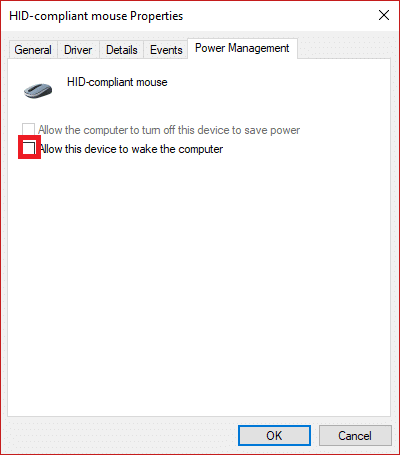
Metoda 3: popravite računalo neće ići u stanje mirovanja s mrežnim adapterima
Koraci za rješavanje korištenjem mrežnih adaptera isti su kao kod 2. metode, samo što morate provjeriti pod opcijom "Mrežni adapteri".
1. Pritisnite tipku Windows + R, a zatim upišite devmgmt.msc i pritisnite Enter za otvaranje Upravitelj uređaja.

2. Sada potražite "Mrežni adapteri” i kliknite na nju za proširenje.
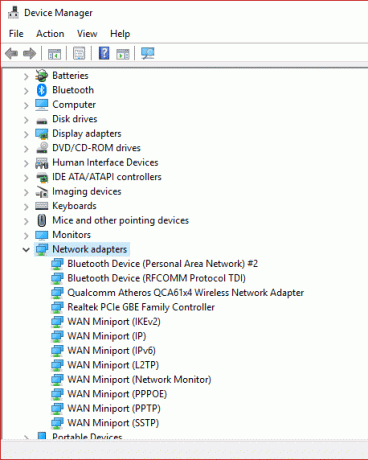
3. Brzo pogledajte svaku od podopcija. Za ovo morate desni klik na svakom uređaju i odaberite "Svojstva“.

4. Sada poništiti “Dopustite ovom uređaju da probudi računalor”, a zatim kliknite OK da biste spremili promjene za svaki vaš postojeći mrežni adapter koji se prikazuje ispod popisa.
Ako i dalje postoji problem u vašem Windows 10 sustavu u vezi s stanjem mirovanja, možda postoji neka skripta ili program koji se stalno izvodi na vašem sustavu što vaš sustav drži budnim, ili može postojati virus koji ne dopušta vašem sustavu da pređe u stanje mirovanja i koristi vaš CPU. Da biste riješili ovaj problem, pokrenite potpuno skeniranje sustava protiv virusa i zatim ga pokrenite Malwarebytes Anti-Malware.
Preporučeno:
- Ispraviti pogrešku neuspješnog nabrajanja objekata u spremniku
- Instalirajte Remote Server Administration Tools (RSAT) na Windows 10
- 8 najboljih web savjeta i trikova za WhatsApp?
- Kako rotirati zaslon računala
Nadam se da vam je ovaj članak bio od pomoći i da vam je lako Popravite kako računalo neće ići u stanje mirovanja u sustavu Windows 10 problem, ali ako još uvijek imate pitanja u vezi s ovim vodičem, slobodno ih postavite u odjeljku za komentare.



